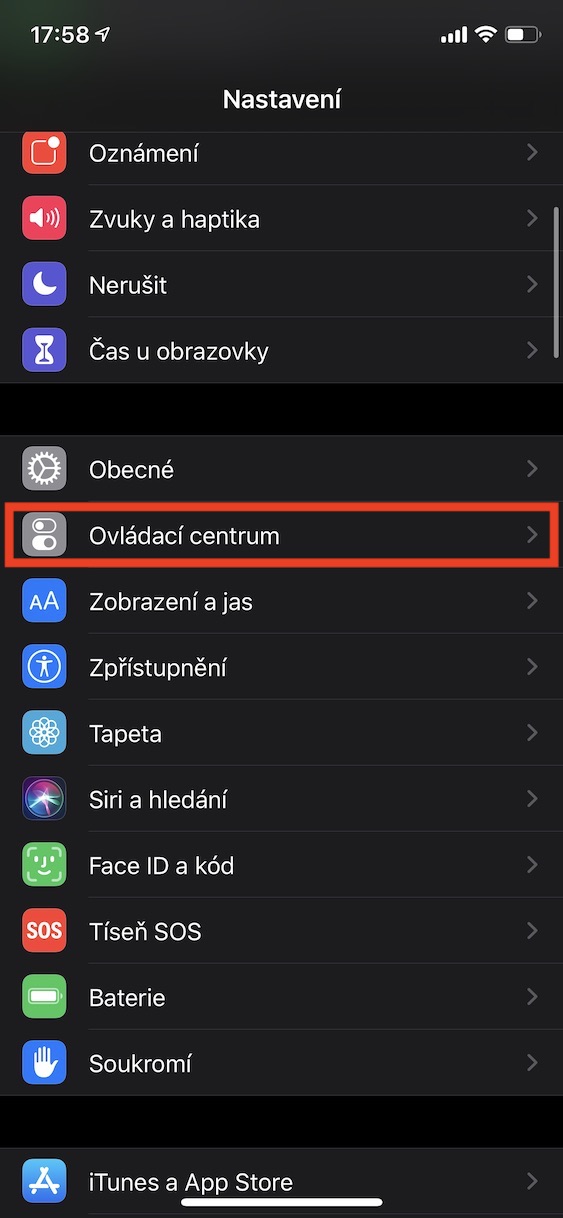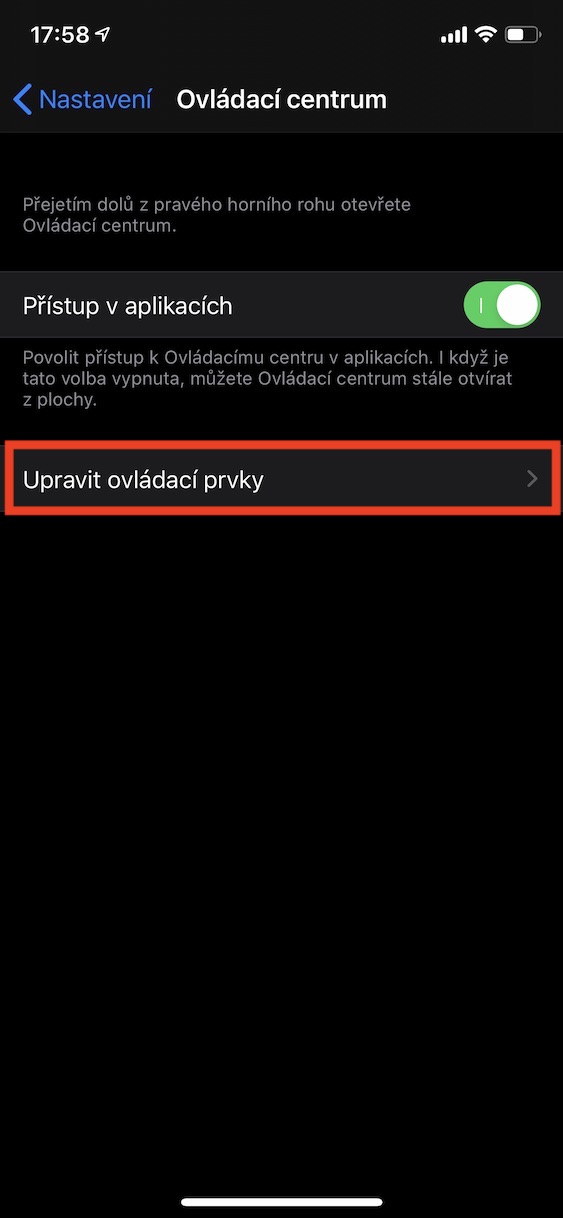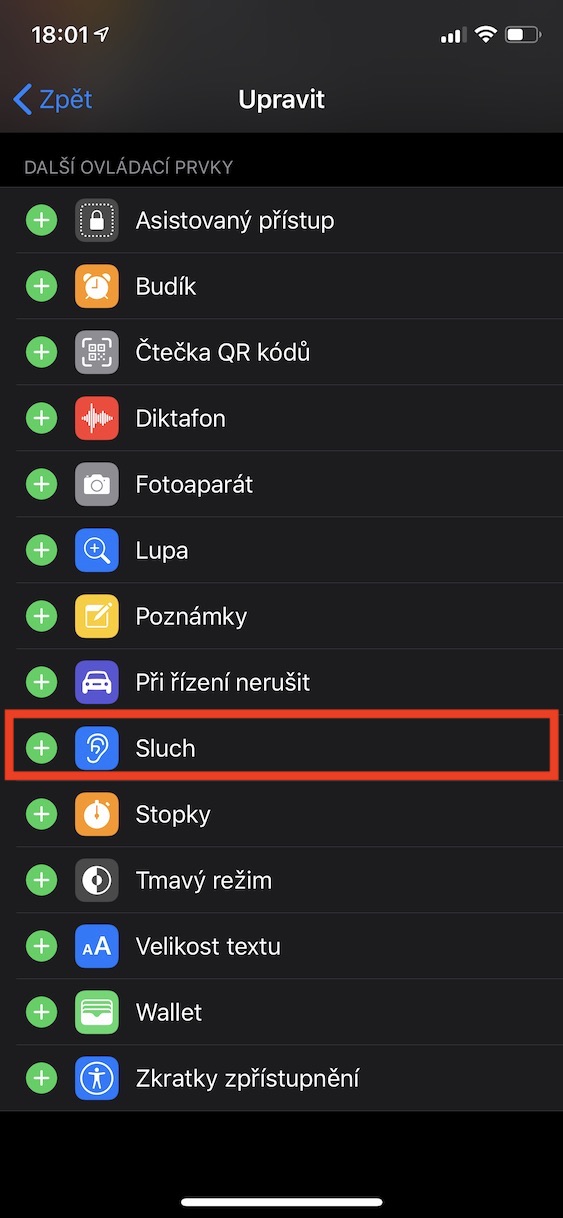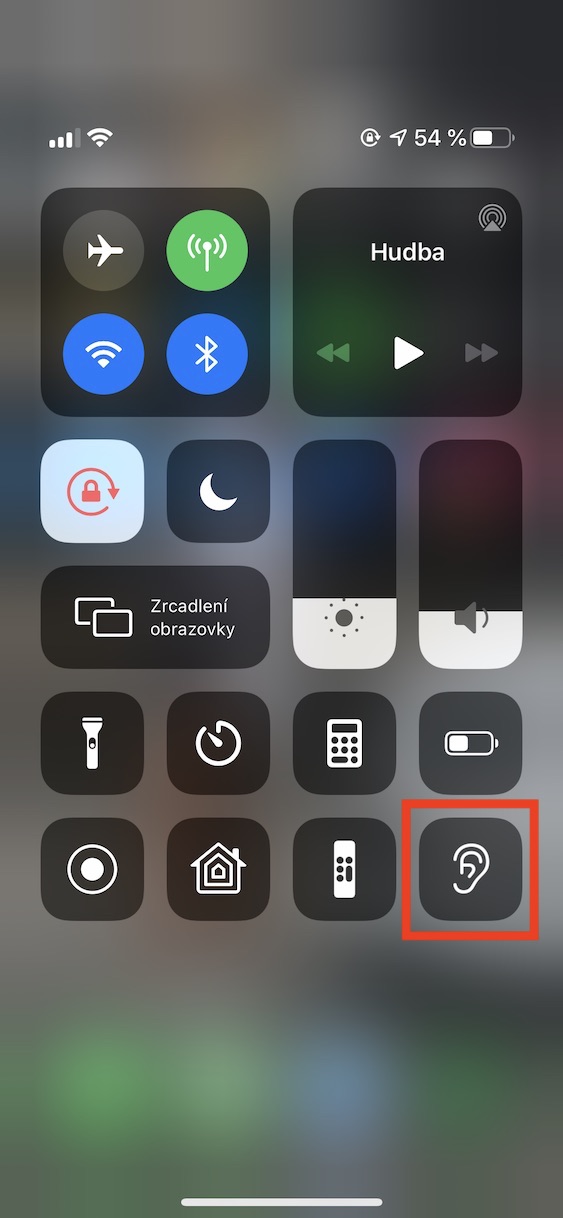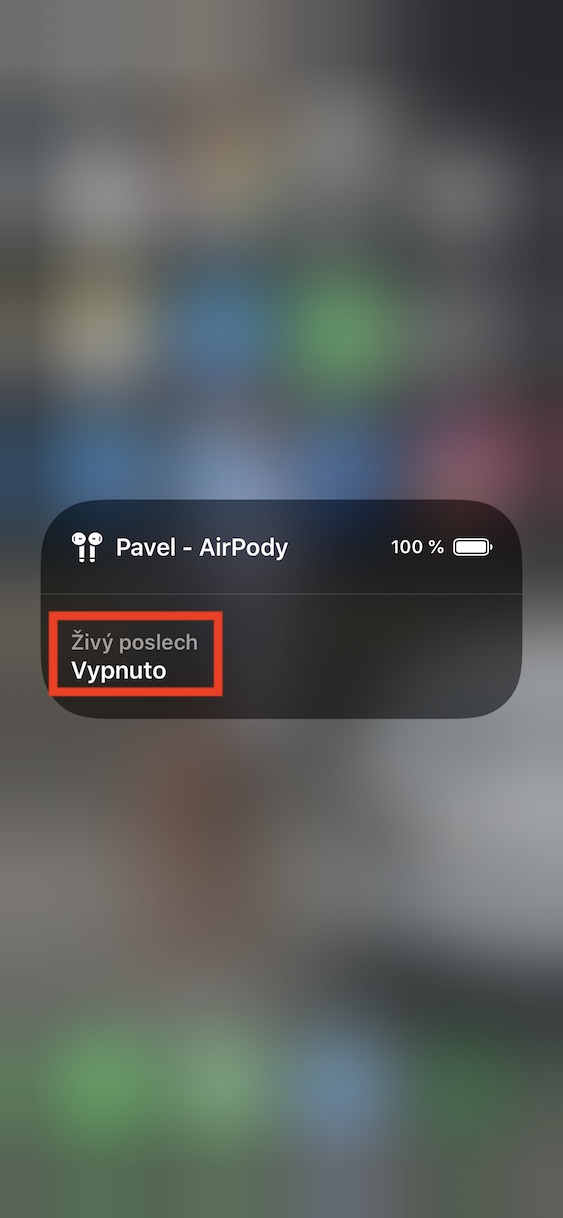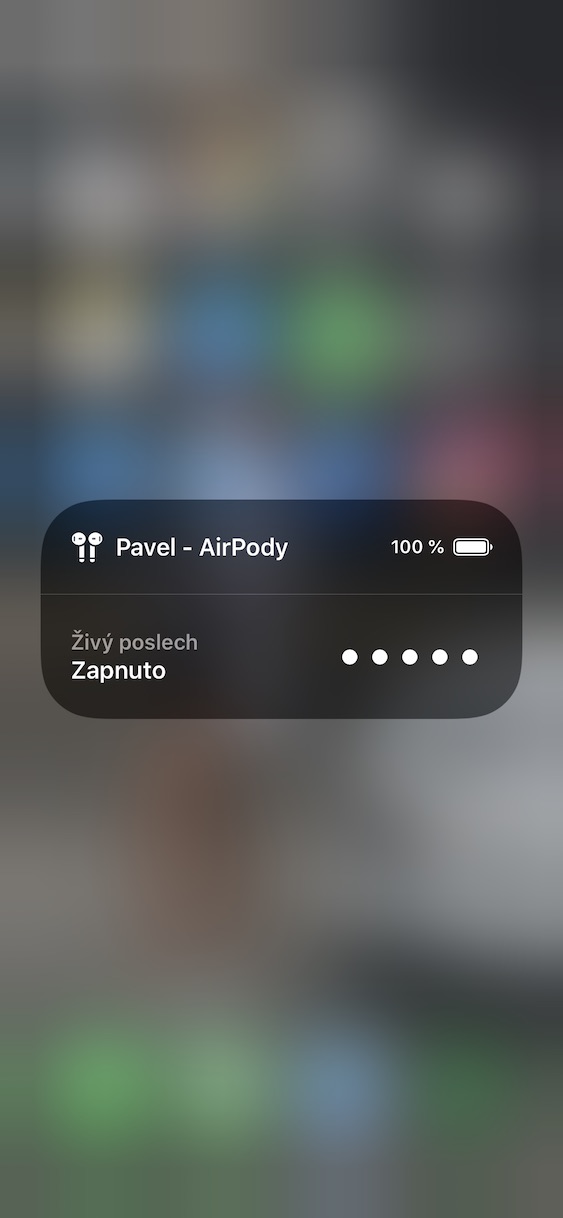Adakah anda tahu bahawa iPhone anda boleh bertindak sebagai mikrofon untuk menghantar bunyi ke AirPods anda? Ini boleh berguna dalam beberapa situasi berbeza dan bukan hanya untuk mencuri dengar rahsia. Jika anda melihatnya dari sisi lain, anda akan mendapati bahawa fungsi ini boleh digunakan, sebagai contoh, sebagai monitor bayi, atau mungkin sebagai mikrofon semasa pelbagai kuliah, apabila pensyarah tidak dapat didengar dengan baik. Terdapat beberapa kegunaan dalam kes ini, dan jika anda ingin mengetahui cara mengaktifkan dan menggunakan fungsi ini, baca artikel ini hingga akhir.
boleh jadi menarik minat anda
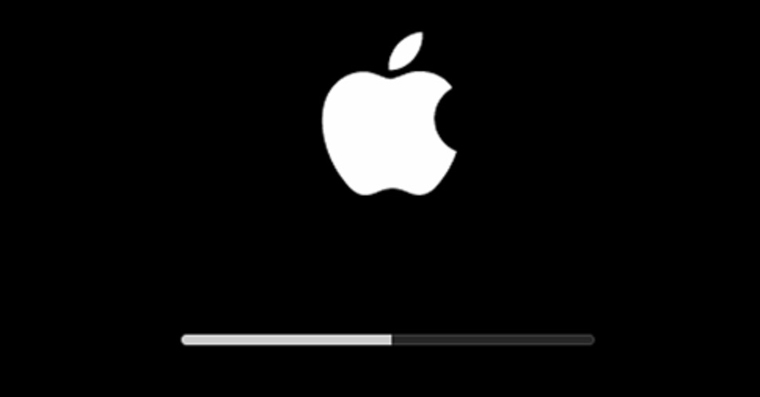
Cara menggunakan iPhone sebagai mikrofon yang menghantar bunyi dari jauh ke AirPods
Mula-mula, anda perlu pergi ke aplikasi asli pada iPhone anda, yang akan anda gunakan sebagai mikrofon tetapan. Sebaik sahaja anda melakukannya, turun sedikit di bawah dan buka lajur dengan nama Pusat Kawalan. Di sini kemudian beralih ke bahagian Edit kawalan. Sekarang tatal ke bawah ke bahagian itu sekali lagi Kawalan tambahan, untuk mencari pilihan Pendengaran dan klik padanya ikon + hijau. Anda telah mengaktifkan fungsi dan kini boleh keluar dari tetapan. Jika anda mahu menggunakan iPhone sebagai mikrofon sekarang, pergi kepadanya sambungkan AirPods, dan kemudian buka Pusat Kawalan, tempat anda mengetik ikon pilihan Pendengaran. Sebaik sahaja anda berbuat demikian, hanya ketik pada pilihan Mendengar secara langsung. Itu sahaja, kini anda boleh mendengar semua yang iPhone anda dengar pada AirPods.
Sebaik sahaja anda memutuskan anda mahukan ciri ini berakhir, baru buka semula Pusat Kawalan, nyahklik Ikon pendengaran dan ketik pilihan Mendengar secara langsung. Seperti yang telah saya nyatakan dalam pengenalan, anda harus menggunakan fungsi ini dengan bijak untuk perkara yang berguna dan bukan untuk mengintip orang. Anda boleh menggunakan iPhone sebagai mikrofon dengan sempurna, contohnya dalam kes pengasuh, atau jika anda tidak dapat mendengar seseorang dengan baik semasa kuliah.